如何在家用版系統上安裝Windows 10
- 王林轉載
- 2023-12-25 19:49:45985瀏覽
我們在使用電腦的時候,如果想對自己的win10系統進行重裝或是安裝win10家用版,小編覺得我們可以去本站下載相關的系統資源然後再進行安裝即可。那麼對於windows10家用版系統怎麼安裝,也可以依靠第三方軟體來操作即可。具體步驟就來看下小編是怎麼做的吧~希望可以幫助到你。

windows10家用版系統怎麼安裝
#1.將電腦的硬碟模式設定為ahci
ahci硬碟模式怎麼設定> >>
2.製作u盤啟動盤,這裡以大白菜為例。
3.下載你需要的win10系統。
>>>win10 家用版32位元系統下載位址 >>>win10 家用版64位元系統下載位址 4.將製作好的大白菜u盤插入電腦,重啟,待開機第一畫面顯示時,按下啟動熱鍵進入u盤啟動項目選擇介面,選擇以開頭的選項,按回車 PS:你的U盤啟動熱鍵一鍵查看>>> 5.成功來到大白菜主選單,行動遊標選擇「運行大白菜Win8PE防藍螢幕版(新電腦)」回車確認 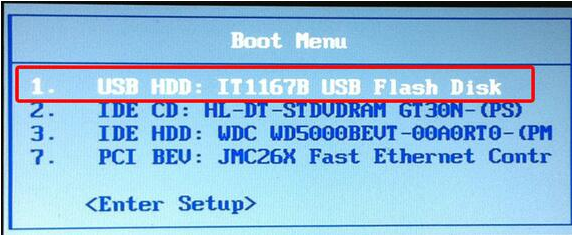
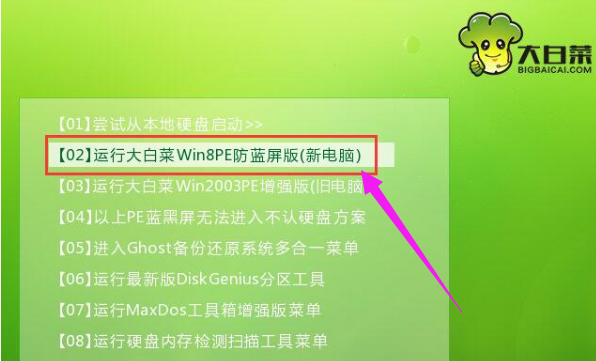
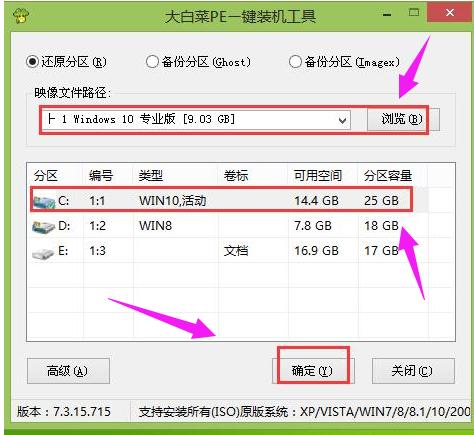
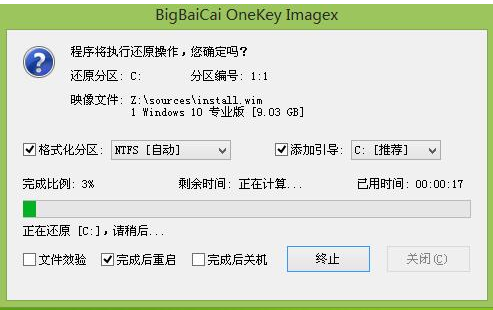
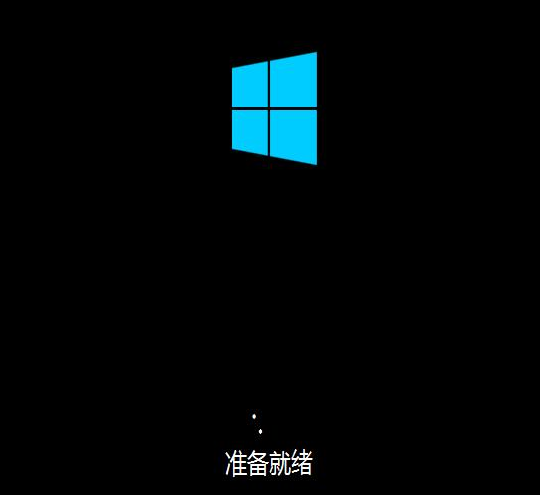

以上是如何在家用版系統上安裝Windows 10的詳細內容。更多資訊請關注PHP中文網其他相關文章!
陳述:
本文轉載於:somode.com。如有侵權,請聯絡admin@php.cn刪除

